
Spécifier une destination
Utilisation du carnet d'adresses
[Carnet adres] affiche une liste des destinations enregistrées sur cette machine. Sélectionnez un index ou un type de destination pour filtrer la liste des destinations et spécifiez la destination cible.
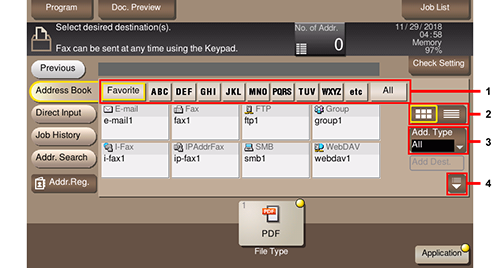
N° | Description |
|---|---|
1 | Restreint les destinations grâce à l'index spécifié pour la destination enregistrée. L'utilisation combinée de [Type d'adr.] restreint davantage les destinations. |
2 | Bascule l'affichage des destinations enregistrées vers le mode Bouton ou Vue Liste. Si vous sélectionnez le mode Vue liste, vous pouvez trier les destinations par numéro d'enregistrement, type de destination ou nom enregistré. |
3 | Filtre les destinations par le type de la destination enregistrée. L'utilisation d'un index restreint encore plus l'éventail des destinations. |
4 | Agrandit la zone quand il faut faire défiler la zone d'affichage des destinations enregistrées. |
Rechercher la destination enregistrée
En appuyant sur [Recher.Adr.], l'écran de recherche de destination s'affiche. Si un grand nombre de destinations sont enregistrées, le système recherche le nom enregistré de la destination ou des caractères de l'adresse pour trouver la destination cible.
Pour rechercher une destination par son nom enregistré, appuyez sur [Chercher nom].
Pour rechercher une destination à l'aide de caractères de l'adresse, appuyez sur [Nbre de dest.].
Saisir directement la destination
Dans [Saisie directe], entrez directement les informations de destination.
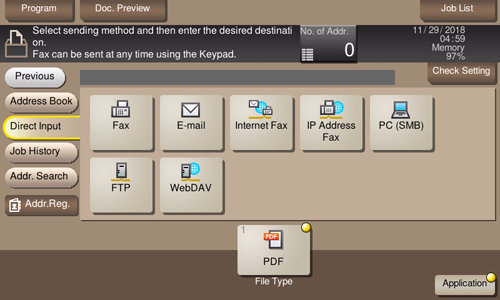
- Pour des détails sur le réglage de chaque destination par saisie directe, voir [Guide de l'utilisateur [Descriptions des fonctions/touches Utilitaires]].
Utilisation de l'Historique tâches
En appuyant sur [Histor.tâches], une liste des journaux d'émission s'affiche. Spécifiez la destination cible parmi les cinq précédents historiques de tâches.
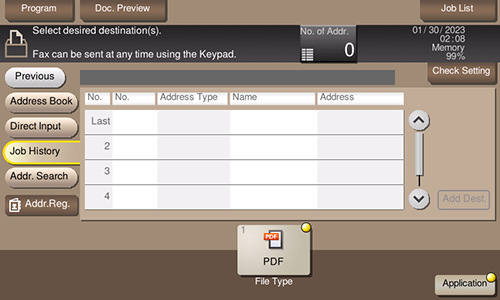
- Si une destination enregistrée ou une Boîte utilisateur est sélectionnée, ou si l'interrupteur principal est activé ou désactivé, les informations du journal sont supprimées.
Spécifier la cible parmi les destinations enregistrées sur le serveur LDAP (Recherche LDAP)
En appuyant sur [Recher.Adr.], l'écran de recherche de destination s'affiche. Si le serveur LDAP ou le dossier Active Directory de Windows Server assure la gestion utilisateur, vous pouvez rechercher (recherche LDAP) les informations de destination enregistrées sur le serveur et spécifier la destination désirée.
Pour utiliser un simple mot-clé de recherche, appuyez sur [Recherche LDAP].
Pour combiner des mots de recherche par catégorie de recherche, appuyez sur [LDAP avancé].

 en haut à droite d'une page, il se transforme en
en haut à droite d'une page, il se transforme en  et est enregistré comme signet.
et est enregistré comme signet.